Para mejorar la experiencia de navegación en tu tienda, podés configurar diferentes opciones en el listado de productos de tu Tiendanube. Por ejemplo, activar la funcionalidad de compra rápida, los filtros, mostrar las variantes de color, modificar los productos que se muestran, entre otros.
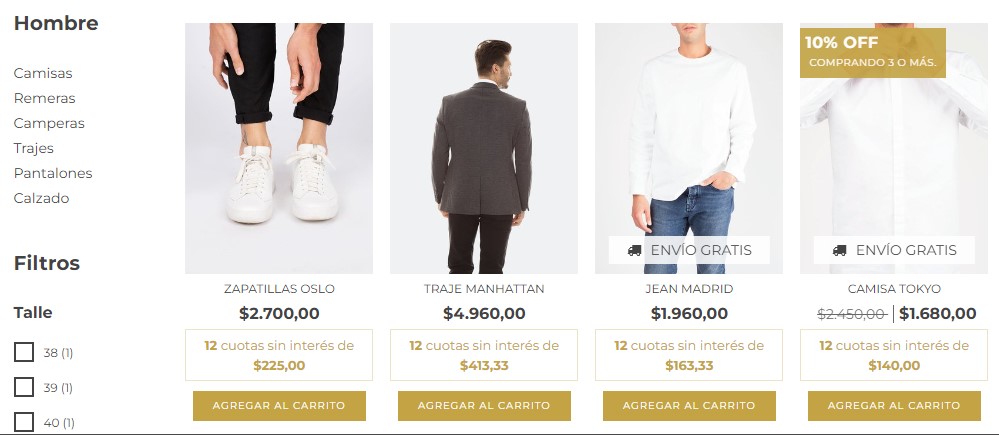
Warning
Las opciones disponibles para personalizar el listado de productos varían según el diseño que tengas en tu tienda.
En este tutorial, te contamos cómo configurar cada una de las opciones de personalización del listado de productos.
Opciones de personalización del listado de productos
Para acceder a las configuraciones que te contamos a continuación, debés ingresar a la sección Tienda online > Diseño y hacer clic en "Personalizar el diseño actual". Luego, ingresar a la opción "Listado de productos".
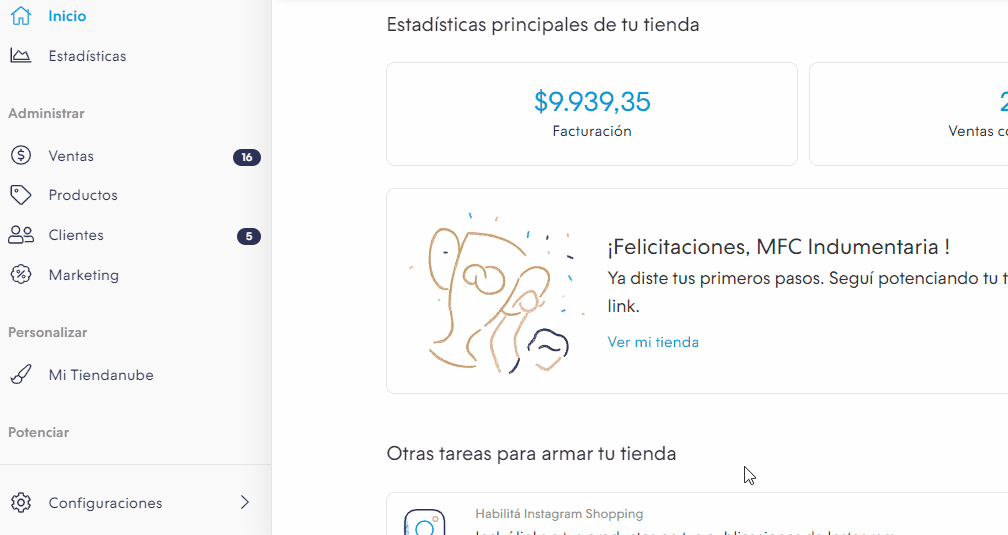
Desde ahí, según el diseño que tengas en tu tienda, vas a poder hacer estas configuraciones:
Imagen para las categorías
Podés configurar una imagen para que se muestre en la parte superior de las categorías de productos.
Para saber cómo hacerlo, seguí los pasos en el tutorial:
📝¿Cómo agregar una imagen destacada y una descripción para mis categorías?
Productos en el listado
En los diseños Simple, Focus, Lifestyle, Material, Silent y Trend, podés configurar cuántos productos se muestran en cada página dentro de las categorías de producto en tu tienda. Conocé cómo hacerlo en:
📝¿Cómo agregar una imagen destacada y una descripción para mis categorías?
En los diseños Simple y Silent, es posible elegir cuántos productos mostrar por fila:
- En computadoras, 2, 3, o 4 productos por fila
- En celulares, 1 o 2 productos
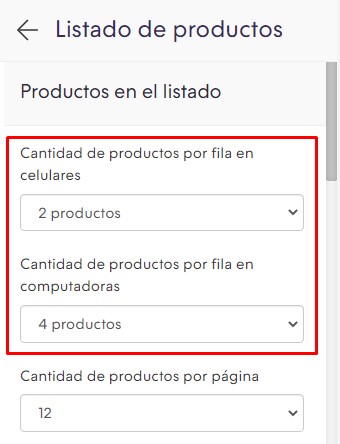
Además, el diseño Rio, se puede activar la posibilidad de mostrar las imágenes de los productos en un carrusel, de manera que se puedan ver desde el listado, sin tener que ingresar a cada producto.

Botón para cargar más productos
Podés configurar la forma en que cargan los productos en el listado: con el botón para cargar más, o por páginas.
Conocé los pasos para hacerlo en:
📝¿Cómo cambiar el botón "Mostrar más productos" por páginas en la lista de productos?
Filtros
Es posible habilitar o deshabilitar los filtros que se muestran del lado izquierdo del listado de productos de tu tienda.
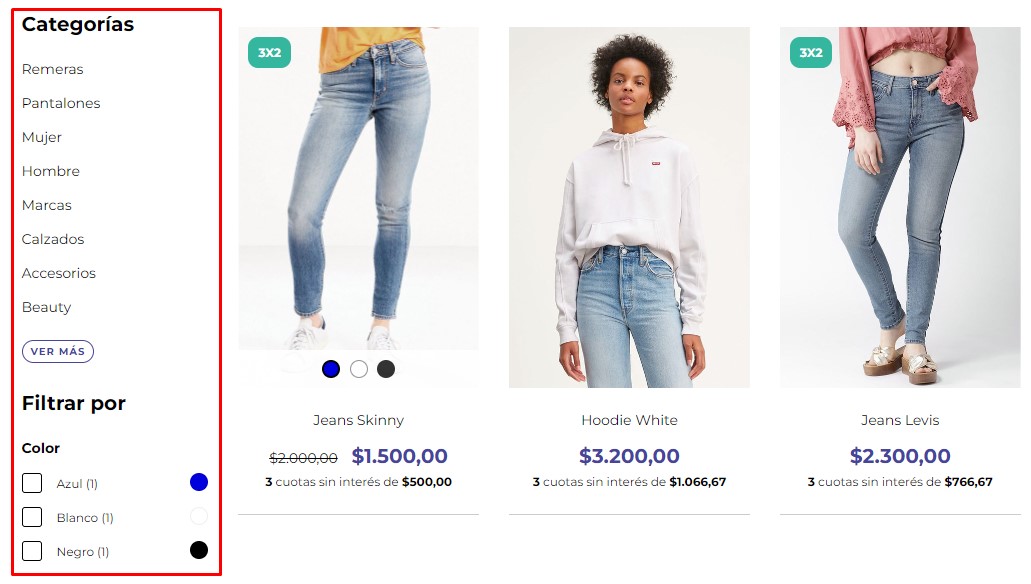
Para eso, te recomendamos ver el tutorial:
Variantes de color
Podés elegir si querés que se muestren las variantes de color de tus productos en el listado, para que tus clientes conozcan fácilmente las opciones de color disponibles.
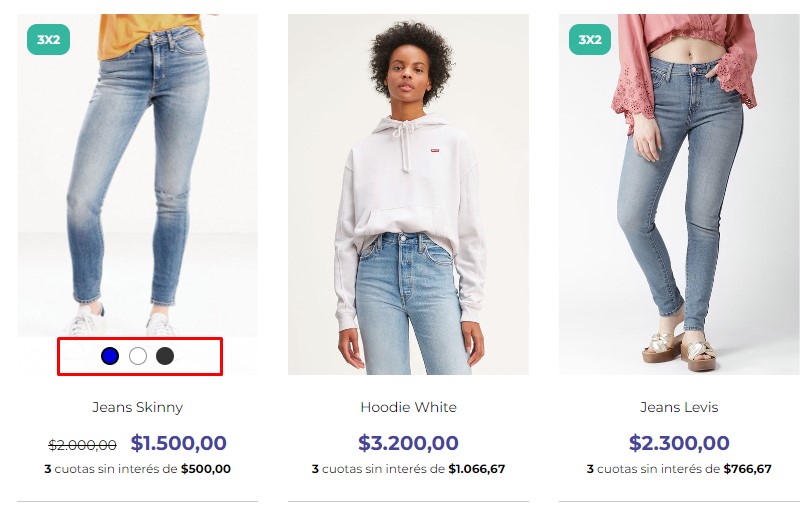
Conocé los pasos a seguir en el tutorial:
📝¿Cómo mostrar las variantes de color en el listado de productos?
Foto del producto
Podés elegir que se muestre la segunda foto del producto cuando los usuarios pasan el mouse sobre el producto.
Success
Esta funcionalidad solo está disponible en los diseños Simple, Amazonas, Idea, Trend y Bahía.
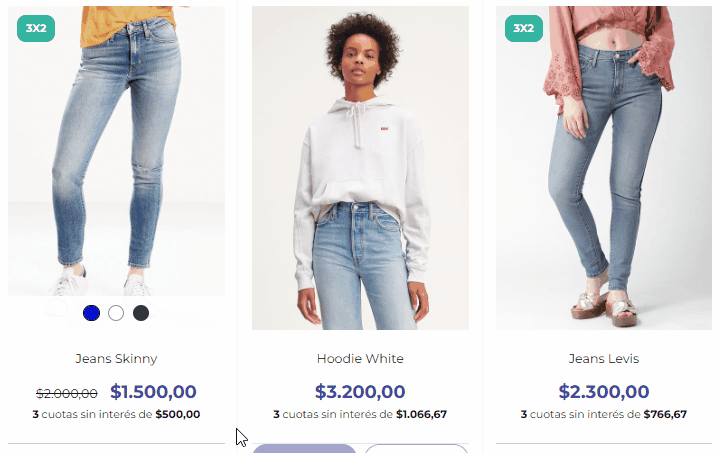
Para activar esta opción, solo debés marcar la casilla "Mostrar la segunda foto al posar el mouse" en la sección Foto del producto. Podés desactivarla desmarcando la misma casilla.
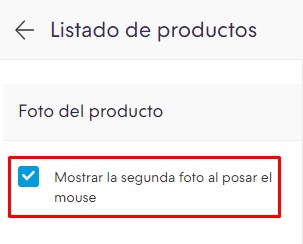
Compra rápida
Con la opción de compra rápida, tus clientes van a poder agregar el producto al carrito de compras sin necesidad de ingresar al detalle.
Conocé cómo activarla en:
Información de cuotas o mensualidades
Con esta opción, podés decidir si ocultar o mostrar las cuotas o mensualidades en el listado de productos.
Para saber cómo hacerlo, seguí el tutorial:
Helpjuice Warning Callout Title
Si realizás cambios en el Listado de productos, recordá hacer clic en "Publicar cambios" para que las modificaciones se reflejen en tu tienda.



























